Розширення Padlet Mini
Що таке Padlet Mini?
Під час перегляду веб-сторінок ви, швидше за все, натрапите на щось, що хотіли б зберегти. Використовуйте Padlet Mini, наше надзвичайно зручне розширення для браузера, щоб швидко додавати вміст на ваш планшет як допис.
Як ним користуватися?
Насамперед завантажте безкоштовне розширення для браузера. Потім увійдіть і почніть перегляд!
Завантажити Padlet Mini | |
Додавання вмісту
- Клацніть правою кнопкою миші на будь-який виділений текст, посилання або зображення, які ви хочете зберегти на своєму педалі, і натисніть Padlet Mini.
- Виберіть Додати повідомлення на дошку (або Додати посилання на дошку , щоб додати посилання).
- Відкриється сторінка Padlet, де ви можете вибрати дошку (або створити нову), на яку ви хочете додати контент.
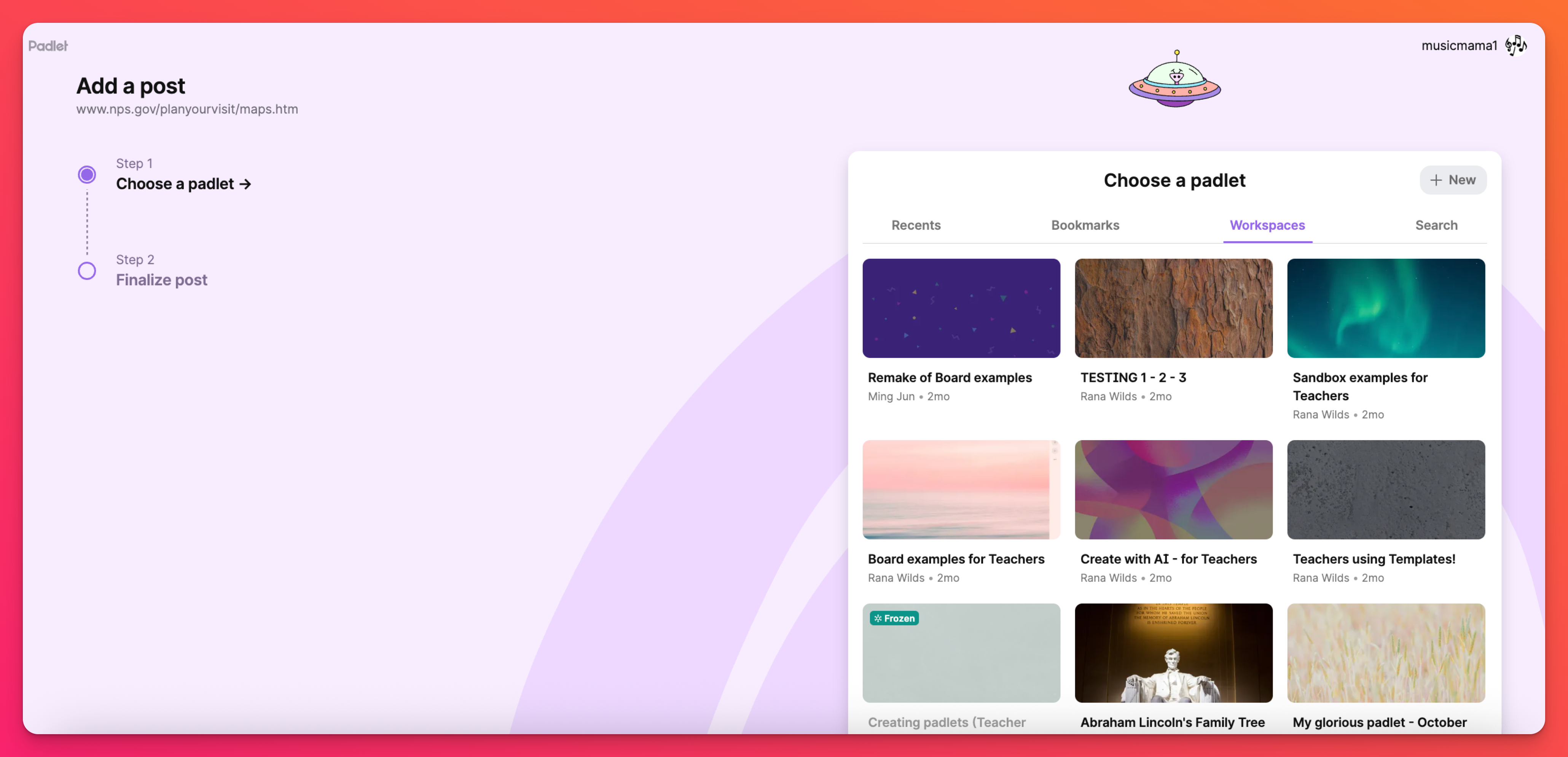
- Відкриється редактор дописів, де ви зможете додати додаткову інформацію, якщо захочете. Коли все буде готово, натисніть " Опублікувати ", щоб завершити публікацію!
Ми рекомендуємо закріпити розширення, щоб полегшити роботу!
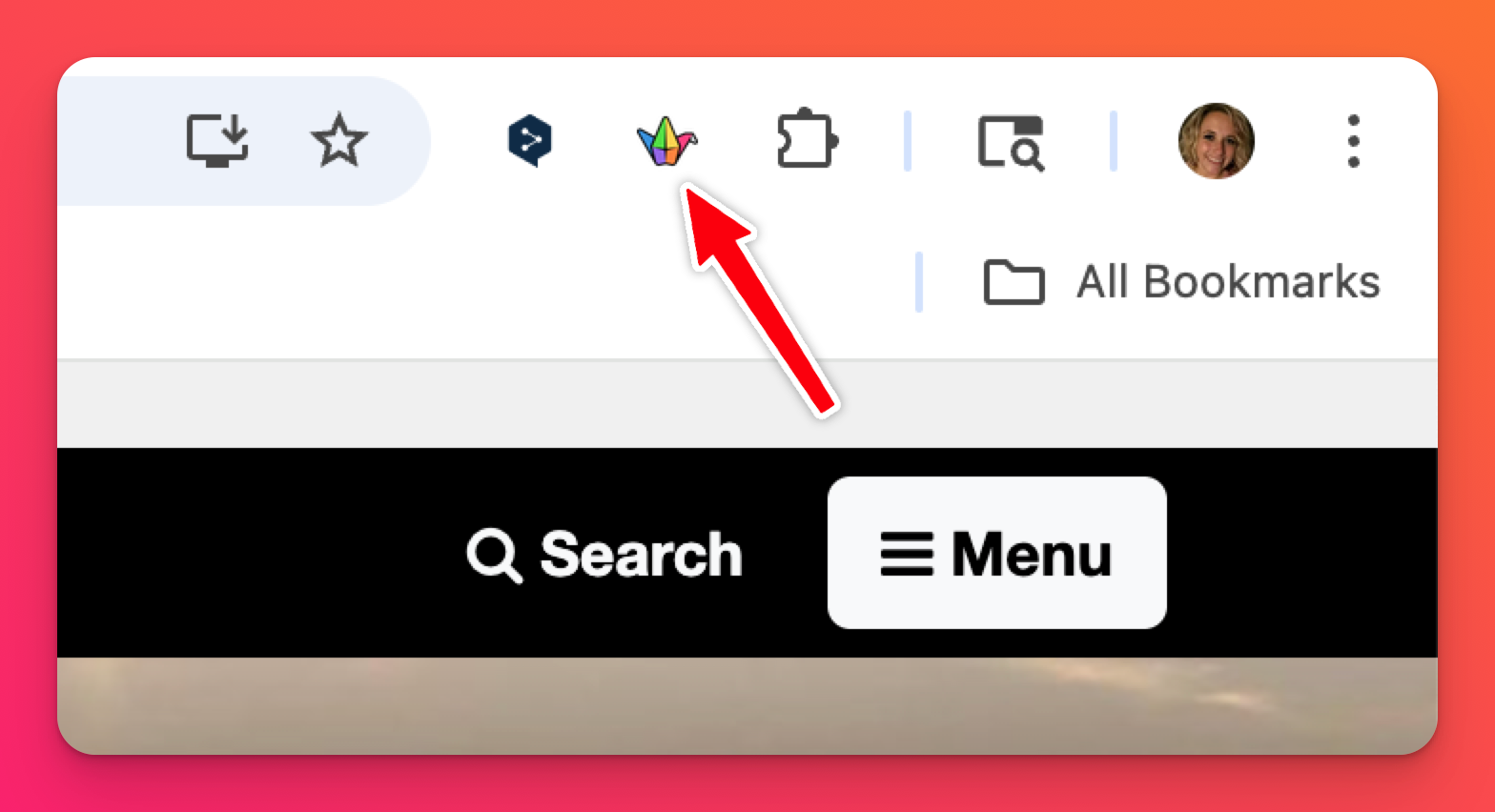
Зміна облікового запису Padlet
Більшість акаунтів знаходяться на padlet.com. Однак, якщо ви є частиною облікового запису Padlet for Schools, ви все ще можете знаходитися на домені padlet.org. Ви можете використовувати Padlet Mini для публікації на будь-якому з них! Переключіть домен, на який публікується Padlet Mini, виконавши наступні кроки:
- Клацніть правою кнопкою миші на піктограмі Padlet Mini
- Натисніть Параметри розширення / Опції
- Встановітьпрапорець, якщо ви хочете використовувати свій обліковий запис padlet.org. Не встановлюйте прапорець, щоб використовувати обліковий запис на padlet.com
- Якщо ви використовуєте padlet.org, після встановлення прапорця вам буде запропоновано ввести ваш домен. Наприклад, якщо ви ввійдете у свій шкільний обліковий запис, перейшовши на thisismyschool.padlet.org, ви введете thisismyschool у полі "домен".
- Натисніть кнопку Зберегти!
Не в потрібному акаунті? Виконайте кроки вище, щоб переключитися!
Тепер, коли у вас все збережено на Padlet, ви можете відвідати всі ваші улюблені сторінки одним кліком з вашої дошки.

